 GPTチューニング
GPTチューニング
GPTチューニングは、OpenAIのGPT-3.5 Turboをファインチューニング(微調整)するWindows用アプリです。OpenAIのAPIを利用しますので、ご利用にはOpenAIのAPIキーが必要です。
1. ダウンロード
- 次のリンクをクリックしてgpttuning.zipファイルをダウンロードして下さい。
- gpttuning.zip
2. インストール
- インストールはダウンロードした"gpttuning.zip"を任意のフォルダに展開して下さい。
- 次の3つのファイルが展開されますので、gpttuning.exeを起動してご利用下さい。
- ・gpttuning.exe - アプリ本体の実行ファイル
- ・gpttuning.txt - 簡単な説明のテキストファイル
- ・sample.xlsx - エクセル形式のサンプルの学習データファイル
3. アンインストール
- アンインストールは展開したフォルダごとファイルを削除して下さい。
- 本アプリはレジストリを利用していません。設定ファイル(gpttuning.json)やログファイル(gpttuning.log)はアプリ本体があるフォルダ内に保存されますので、フォルダごと削除すると一緒に削除されます。
- 但し、展開したフォルダ以外のフォルダに作成した学習データファイル(xlsxファイル)やトレーニングファイル(jsonlファイル)、本アプリを利用してOpenAIに送信されたファイルや微調整で作成されたファイル、微調整(ファインチューニング)モデルは削除されません。
4. メイン画面
- 初回起動時は次のように設定画面が表示されます。OpenAIのAPIキー(必須)を入力して下さい。またチェットエージェントのアカウントのメールアドレス(任意)の入力もお勧めします。入力できたら保存ボタンで保存して下さい。
-
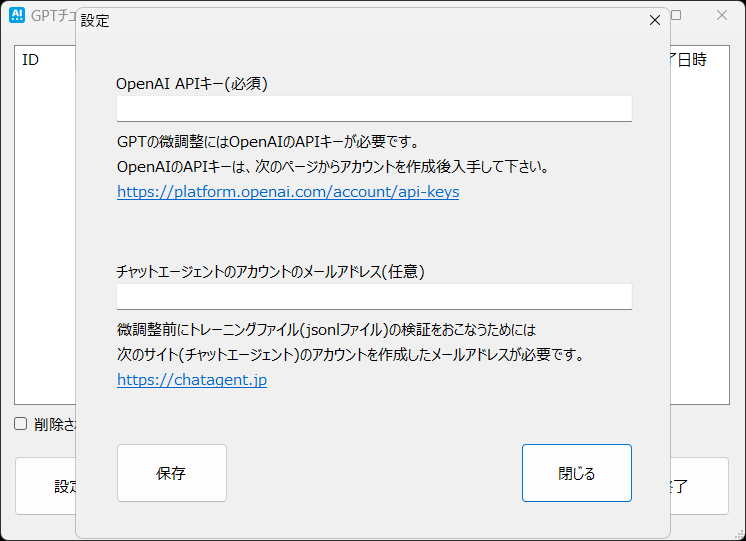 初回起動時のメイン画面
初回起動時のメイン画面
- OpenAIのAPIキーが保存された状態で起動すると設定画面が表示されずに次のメイン画面が表示されます。メイン画面はAPIキーを使ってOpenAIから微調整モデルの一覧を取得して表示します。
-
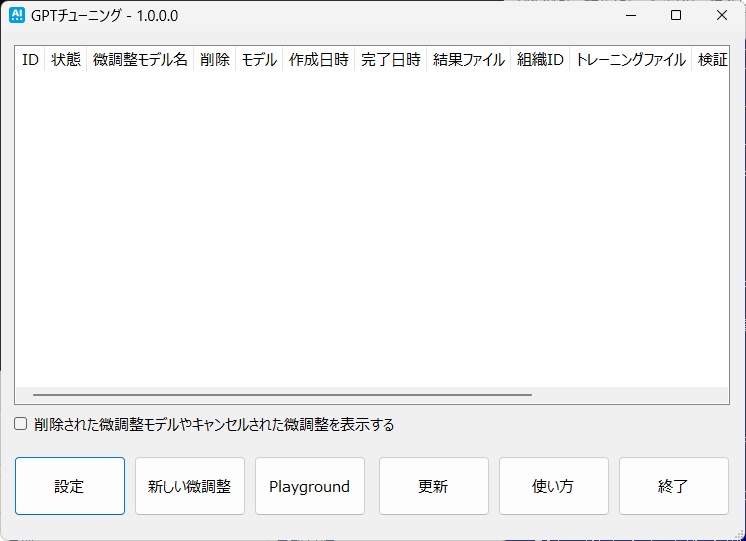 OpenAIのAPIキーを保存後、アプリを再起動した画面
OpenAIのAPIキーを保存後、アプリを再起動した画面
- 「削除された微調整モデルやキャンセルされた微調整を表示する」をチェックするとすべての微調整モデルを一覧表示します。チェックを外すと利用可能な微調整モデルのみ一覧表示します。
- 「設定」ボタン-設定画面を表示します。OpenAIのAPIキーやチェットエージェントのアカウントのメールアドレスを変更できます。
- 「新しい微調整」ボタン-新しい微調整画面を表示します。微調整モデルを新しく作成する時に利用します。
- 「Playground」ボタン-OpenAIのPlayground(https://platform.openai.com/playground)をブラウザで表示します。微調整モデルの動作確認に利用できます。
- 「更新」ボタン-メイン画面の微調整モデルの一覧を更新します。
- 「使い方」ボタン-このWEBページをブラウザで表示します。
- 「終了」ボタン-アプリを終了します。
5. 設定
-
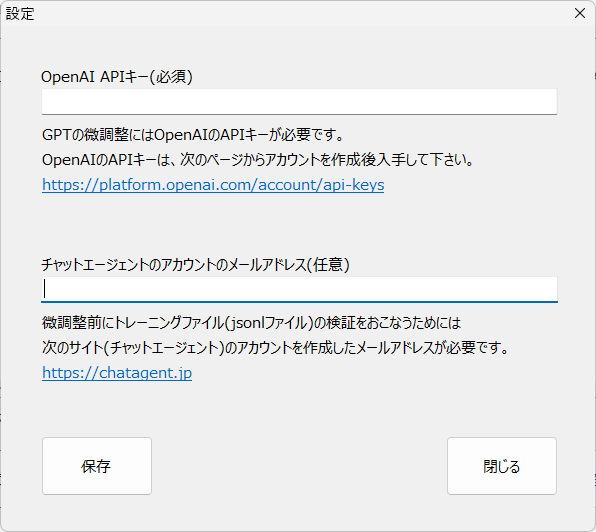 「設定」画面
「設定」画面
- 最初にOpenAIのAPIキーを設定して下さい。GPTの微調整にはOpenAIのAPIキーが必要です。OpenAIのAPIキーは、次のページからアカウントを作成後入手して下さい。
- https://platform.openai.com/account/api-keys
- またチェットエージェントのアカウントのメールアドレス(任意)の入力もお勧めします。本アプリはトレーニングファイル(jsonlファイル)の検証をおこなう際、チェットエージェントの機能を利用しています。検証をおこなうと微調整に必要なトークン数が検証結果に表示されますので、微調整をおこなう前に微調整にかかる費用の概算を計算することができるようになります。
- 検証をおこなうにはアカウントを作成したメールアドレスが必要です。
6. 新しい微調整
-
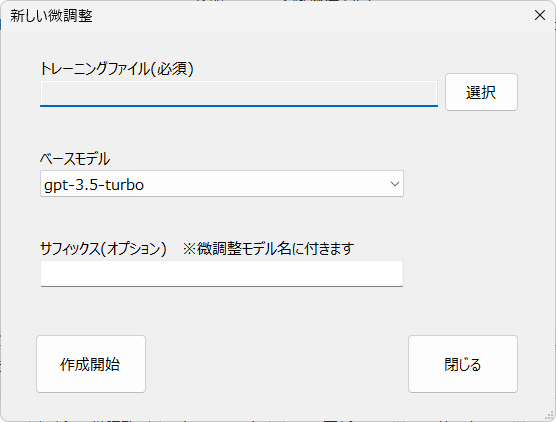 「新しい微調整」画面
「新しい微調整」画面
- 新しい微調整モデルを作成するためにはトレーニングファイル(jsonlファイル)が必要です。トレーニングファイル(jsonlファイル)とはモデルに学習させる複数の会話のデータセットで、レコードを改行で区切りって各レコードがjson形式になっているファイルです。本アプリはsample.xlsxの形式のエクセルファイルからトレーニングファイル(jsonlファイル)を作成・検証・アップロード後、新しい微調整モデルの作成に利用するトレーニングファイルとして選択できます。
- sample.xlsxファイルを参考にして学習データを作成して下さい。
- 1行目の項目名の行を除いて10個以上のデータセットを用意する必要があります。
- システムの列は通常AIについて記載し全ての行で同じ文を設定します。(微調整モデル作成後の動作確認時にもこの文を利用します。)
- 質問の列はAIに対する質問を設定します。
- 回答の列はAIの回答を設定します。
-
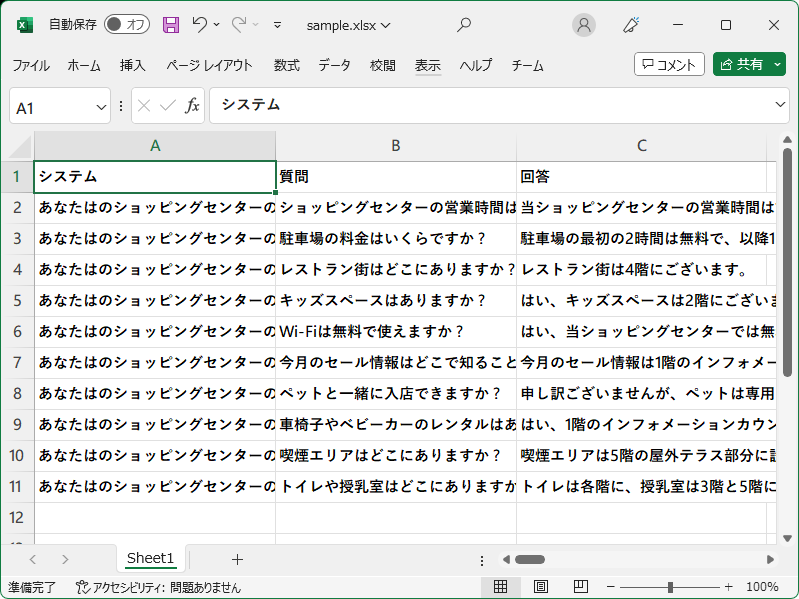 sample.xlsxの内容をエクセルで表示した画面
sample.xlsxの内容をエクセルで表示した画面
- 学習データが作成できたら「新しい微調整」画面の「選択」ボタンをクリックして、「ファイル一覧」画面を表示してトレーニングファイル(jsonlファイル)の準備を開始します。
- 「jsonlファイル作成」ボタンをクリックして学習データのエクセルファイル(xlsxファイル)を選択してトレーニングファイル(jsonlファイル)を作成します。トレーニングファイル(jsonlファイル)は、エクセルファイル(xlsxファイル)のあるフォルダに作成されます。
- 「jsonlファイル検証」ボタンをクリックしてトレーニングファイル(jsonlファイル)を選択すると「jsonlファイル 検証」画面を表示して検証が実行され、しばらく待つと検証結果が表示されます。
- 「jsonlファイルアップロード」ボタンをクリックしてトレーニングファイル(jsonlファイル)を選択するとファイルがOpenAIにアップロードされてファイル一覧にされます。
-
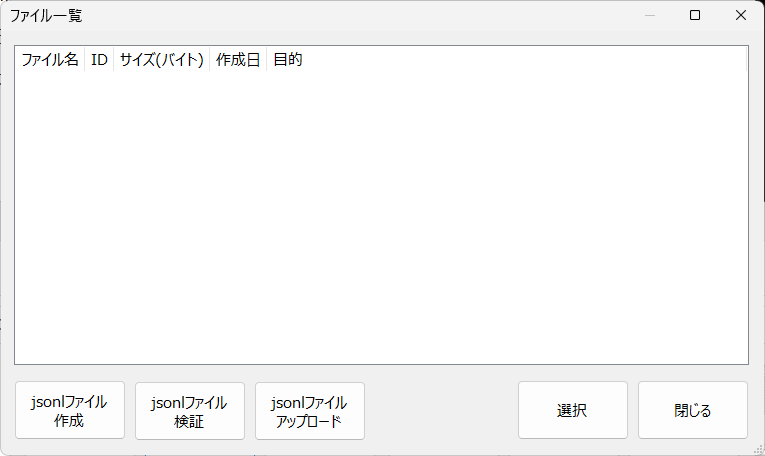 ファイルが何もない状態のファイル一覧画面
ファイルが何もない状態のファイル一覧画面
-
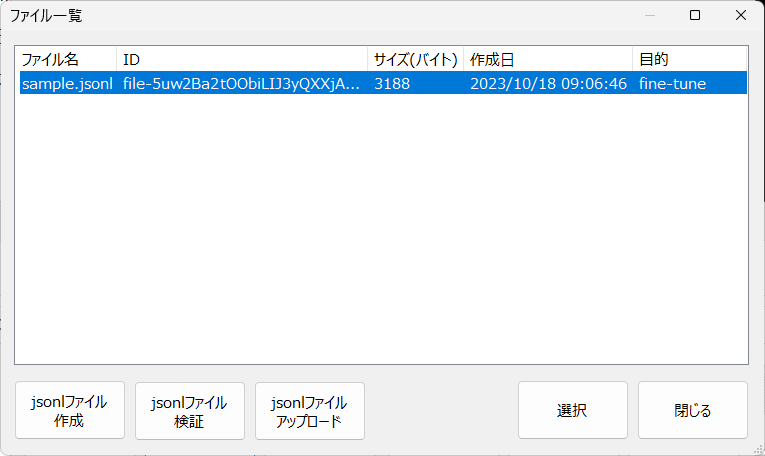 ファイル選択した状態のファイル一覧画面
ファイル選択した状態のファイル一覧画面
- トレーニングファイル(jsonlファイル)がアップロードできたら、ファイル一覧からトレーニングファイル(jsonlファイル)を選択して、ダブルクリックするか「選択」ボタンをクリックすると「新しい微調整」画面にトレーニングファイルとして表示されます。
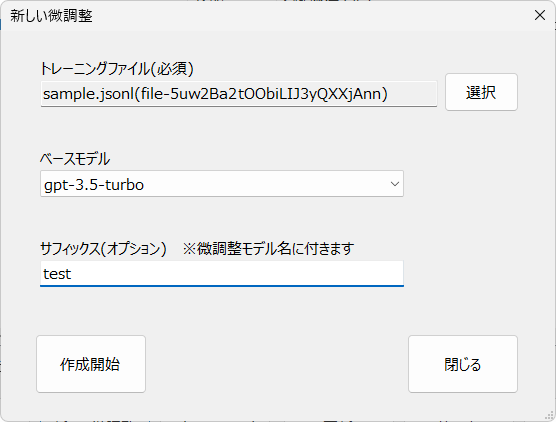
- ベースモデルは、現在「gpt-3.5-turbo」のみですので変更できません。
- サフィックスは、設定すれば微調整モデル名に反映されますので、必要に応じて設定して下さい。上の画面では"test"と入力しています。
- 設定が完了しましたら「作成開始」ボタンをクリックすると微調整が開始します。微調整を開始すると自動的に下の微調整イベント画面に微調整の状況が表示され5秒毎に自動更新されます。
-
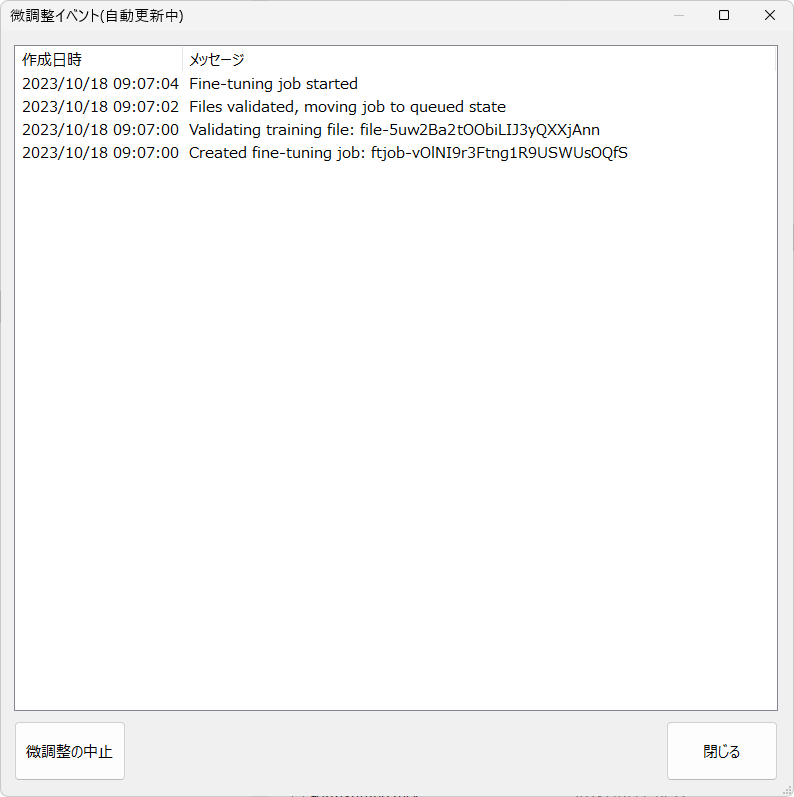 ファインチューニング中の微調整イベント画面
ファインチューニング中の微調整イベント画面
- 微調整が終了すると微調整イベント画面に次のように新しい微調整モデル名が表示されます。
-
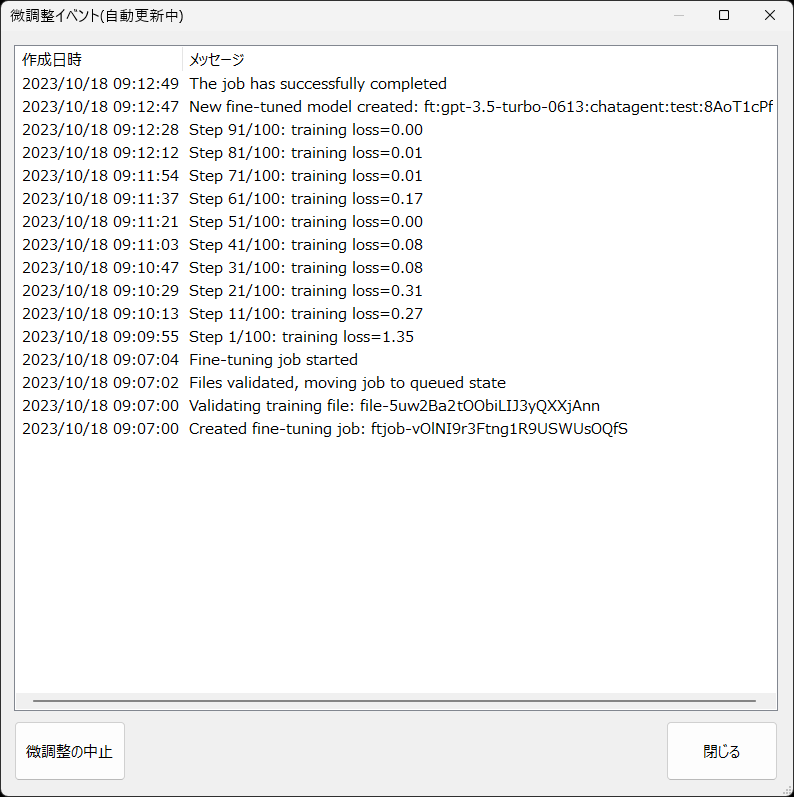 ファインチューニングが終了した微調整イベント画面
ファインチューニングが終了した微調整イベント画面
- 微調整が終わってメイン画面に戻ると新しい微調整モデル名が表示されます。
-
 微調整モデルが表示されたメイン画面
微調整モデルが表示されたメイン画面
7. Playground
- OpenAIのPlaygroundで微調整モデルの動作確認ができます。メイン画面のPlaygroundボタンをクリックするとブラウザでPlaygroundのWEBページが表示されます。
-
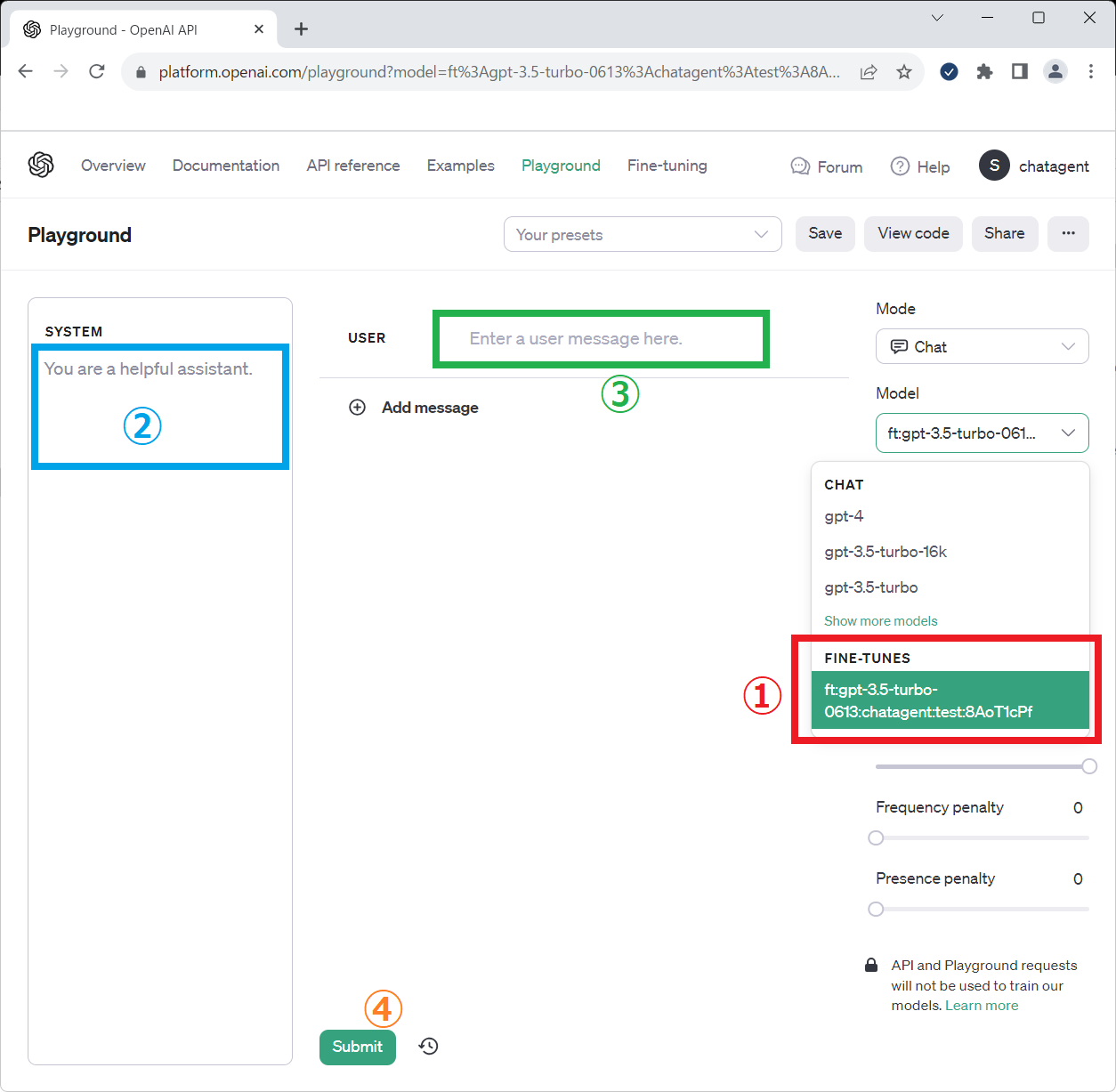 ブラウザでPlaygroundを表示した画面
ブラウザでPlaygroundを表示した画面
- Modelのリストを表示して、①のFINE-TUNESに表示されているモデルを選択します。
- ②の箇所には、学習データのエクセルファイルのシステムの列に記載した文を設定します。
- ③の箇所に質問を記載して、④のSubmitボタンをクリックするとAIの回答が表示されます。
8. 微調整モデルの操作
- メイン画面で微調整モデルを右クリックして表示されるメニューから微調整モデルの操作をおこなえます。
-
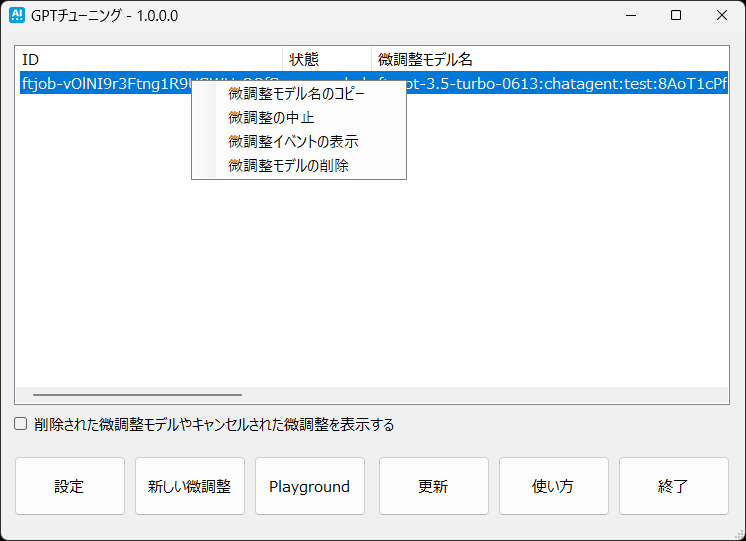 メイン画面の右クリックメニュー
メイン画面の右クリックメニュー
- 【微調整モデル名のコピー】で、微調整モデル名をクリップボードにコピーします。
- 【微調整の中止】は、実行中の微調整を中止します。
- 【微調整イベントの表示】は、微調整実行時のイベントをOpenAIから取得して表示します。
- 【微調整モデルの削除】は、微調整モデルをOpenAIから削除します。
9. ファイルの操作
- ファイル一覧画面でファイルを右クリックして表示されるメニューからファイルの操作をおこなえます。
-
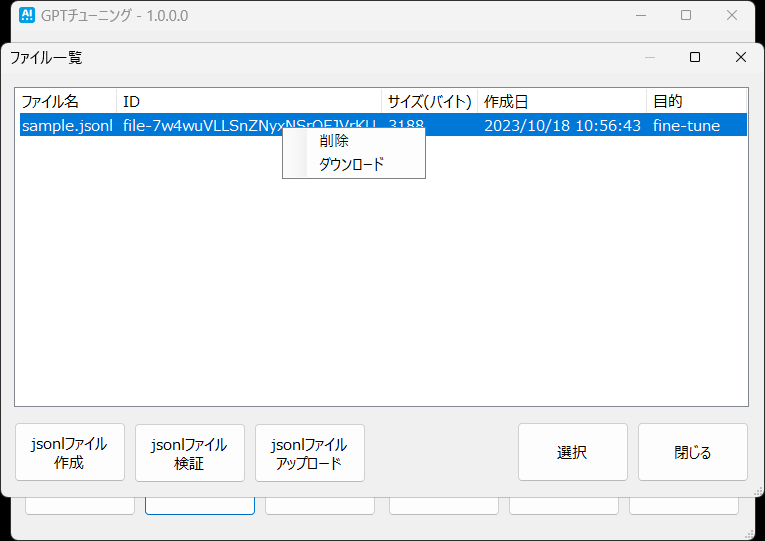 ファイル一覧画面の右クリックメニュー
ファイル一覧画面の右クリックメニュー
- 【削除】は、ファイルをOpenAIから削除します。
- 【ダウンロード】は、ファイルをOpenAIからダウンロードします。
10.動作環境
- 次の環境で動作することを確認しています。
- ・Windows 10/11
11.ライセンス/料金
- GPTチューニングはフリー・ソフトウエアです。個人使用、業務使用に関わらず自由にご利用できます。GPTチューニングのご利用は無料ですが、微調整モデル作成時やPlaygroundのご利用時にOpenAIの料金が発生します。
- OpenAIの料金については次のWEBページでご確認下さい。
- https://openai.com/pricing
- 再配布も自由ですが、「2.インストール」に記載した3つのファイルを一緒に再配布するようにして下さい。
- GPTチューニングの著作権は作者(合資会社カシュシステムデザイン)に帰属します。
12.免責事項
- 本ソフトを利用して直接または間接的損害が生じてもいっさいの責任を負いかねますのでご了承下さい。
13.更新履歴
- 2023.10.19(Ver 1.0.0.2) リリース
- 2023.10.20(Ver 1.0.0.3) cURLのエラー対策(OpenAIのAPIの通信にcURLを使わない方法に変更)